
შესავალი
Active Directory (AD) არის დირექტორიის მომსახურება, რომელიც შექმნილია Microsoft– ის მიერ Windows დომენის ქსელებისთვის. ის შედის Windows Server- ის ოპერაციულ სისტემაში, როგორც პროცესებისა და სერვისების ერთობლიობა. სერვერს, რომელზეც გაშვებილია Active Directory Domain Services (AD DS), დომეინ კონტროლერი ეწოდება. ის ავთენტიფიკაციას ატარებს და აძლევს ავტორიზაციას ყველა მომხმარებელსა და კომპიუტერს Windows დომენის ტიპის ქსელებში.
დომეინ კონტროლერის გასამართად გამოვიყენებთ Windows Server 2016-ს. მინინალური მოთხოვნები და ინსტალაციის ეტაპები განხილულია სტატიაში “Windows Server 2016-ის ინსტალაცია და პირველადი გამართვა”.
Active Directory Domain Services- როლის დამატება
პროცესის დასაწყებად ვხსნით Server Manager-ს და ვაწვებით Add roles and features.
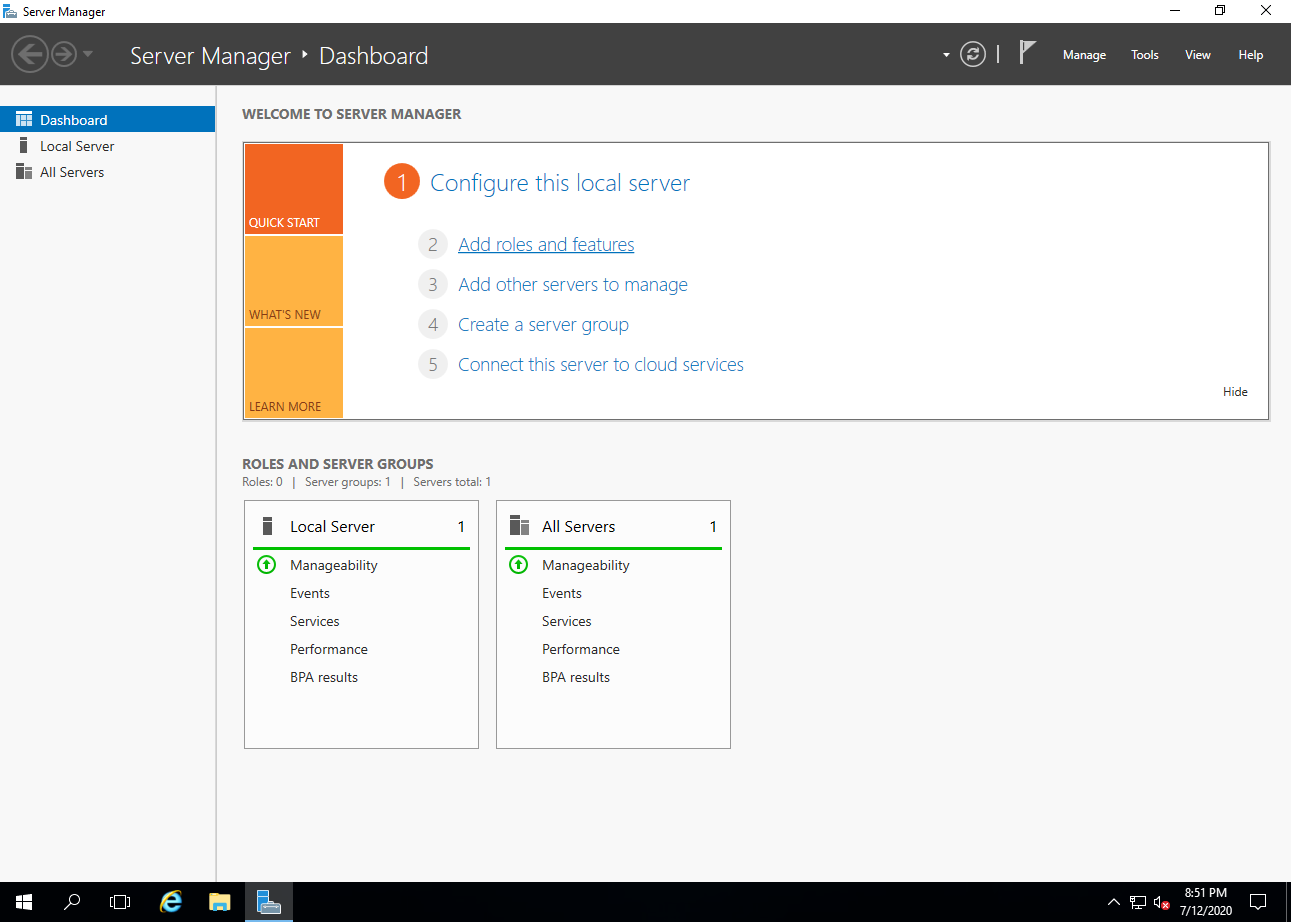
პირველ გვერდზე გვხვდება მოკლე აღწერა, თუ რას გვთავაზობს დაყენების ოსტატი. აქვე გვაძლევს რამდენიმე წინაპირობის შესრულების რეკომენდაციას. იმედი მაქვს უკვე გაითვალისწინეთ ყველაფერი, ამიტომ უბრალოდ დააჭირეთ Next.
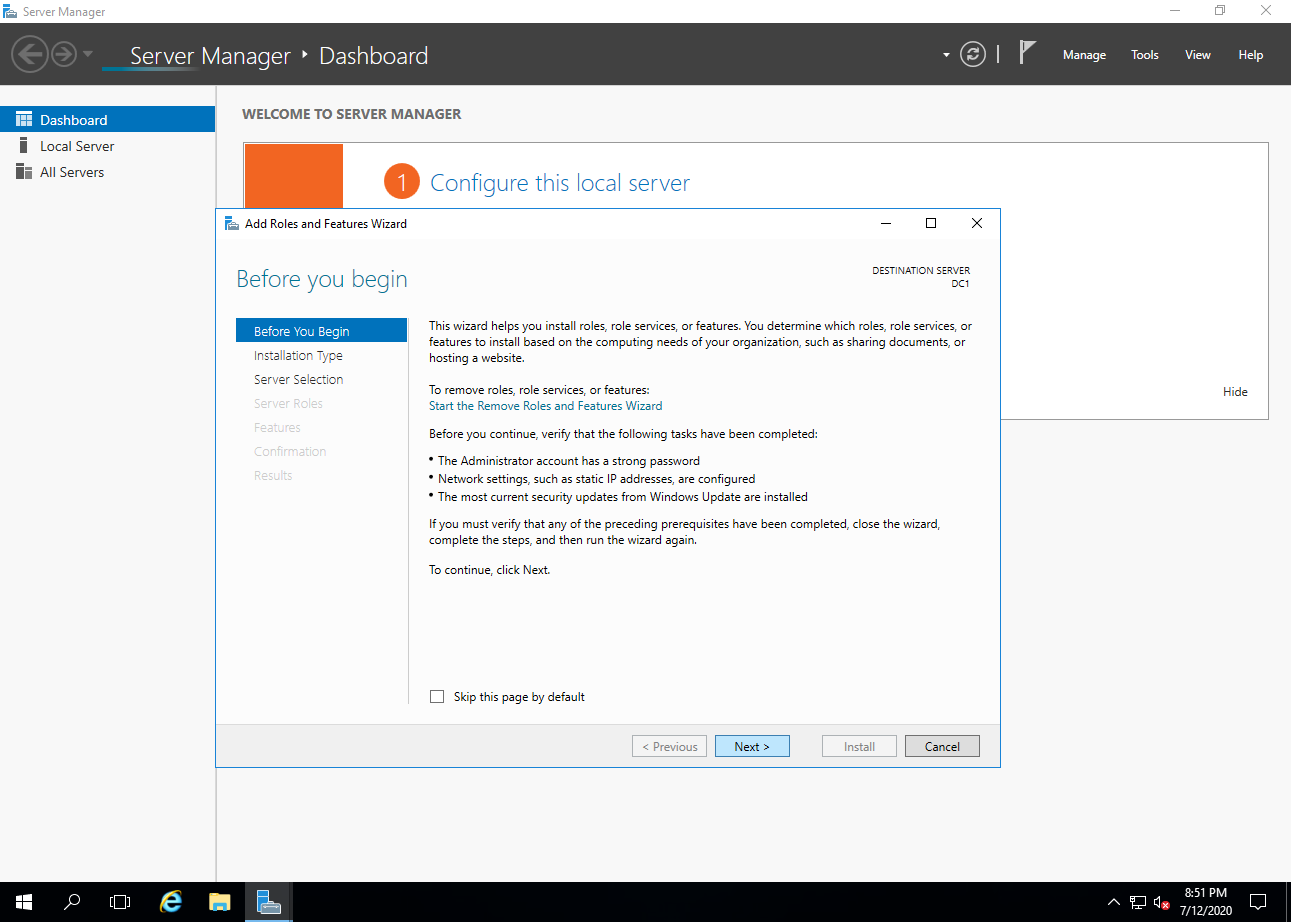
ინსტალაციის ტიპის ასარჩევ გვერდზე გვაქვს ორი ვარიანტი. ჩვენ მხოლოდ გვაინტერესებს Role-based or feature-based installation. დააჭირეთ Next.
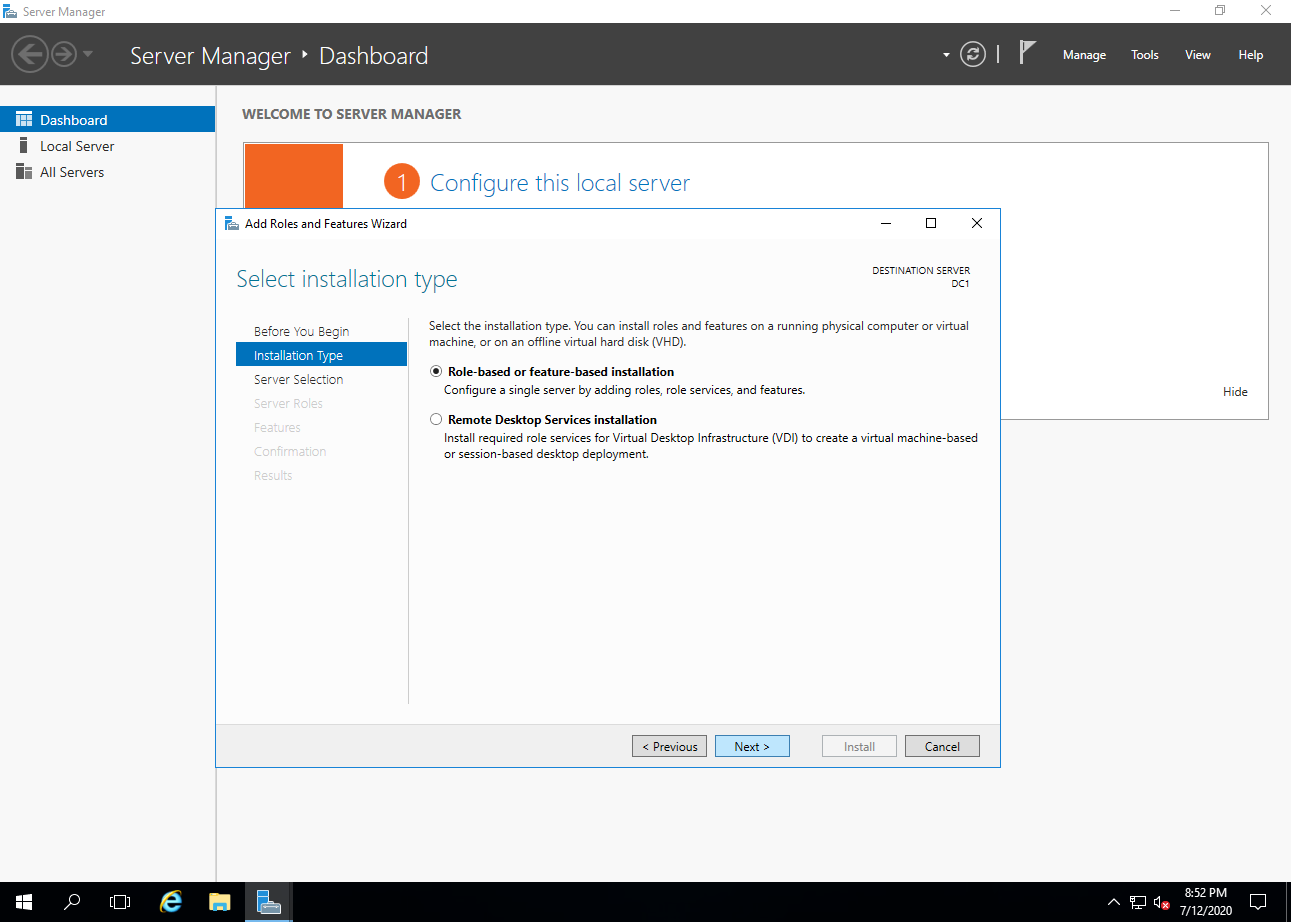
სერვერების არჩევის გვერდი, სადაც შეგვიძლია შევარჩიოთ ერთი ან მეტი სერვერი, როლებისა და ფუნქციების დასაყენებლად. ნაგულისხმევი პარამეტრი არის ადგილობრივი სერვერი, ამიტომ ჩვენ დავტოვებთ მას როგორც არის. დააჭირეთ შემდეგს.
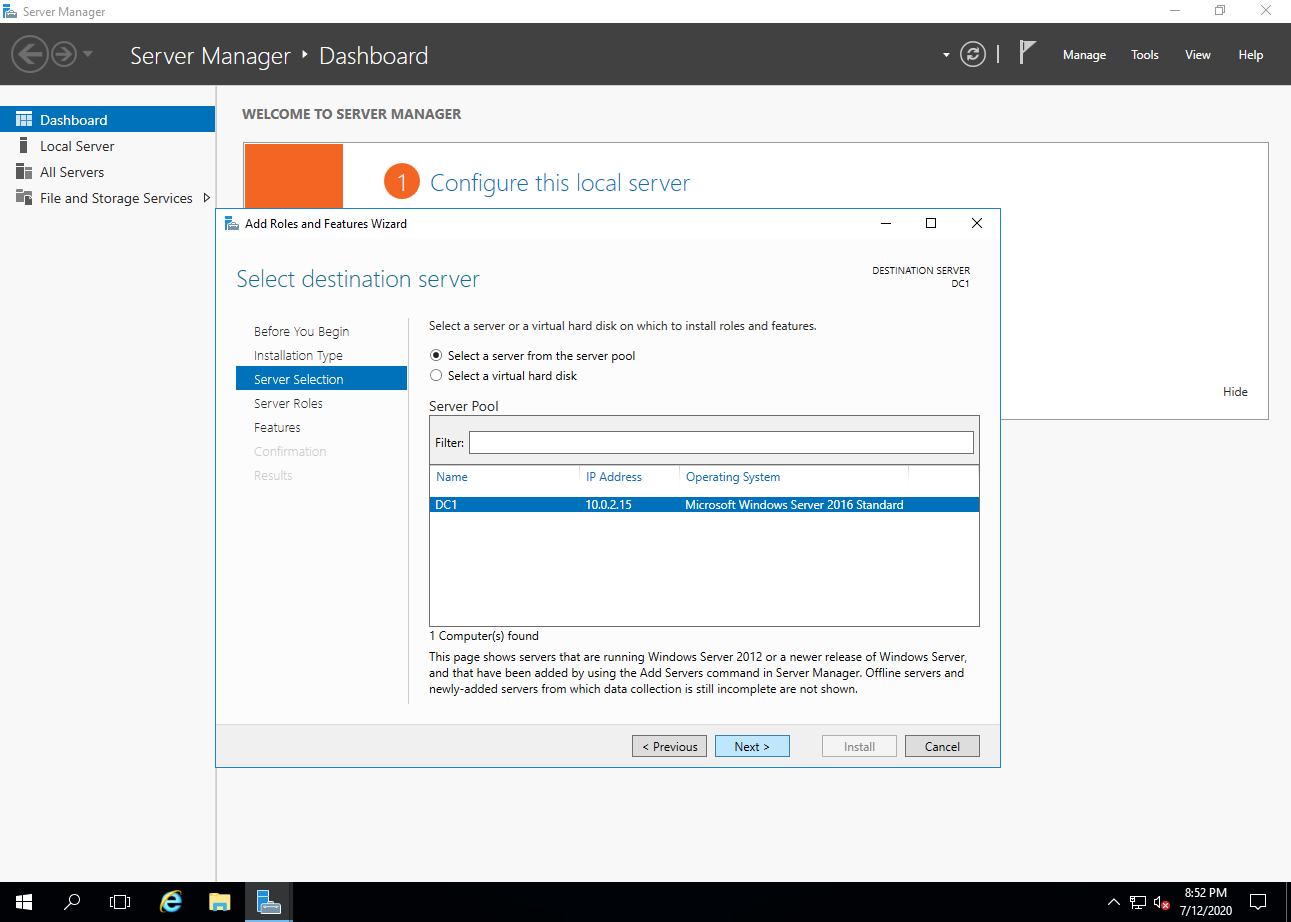
ვირჩევთ Active Directory Domain Services
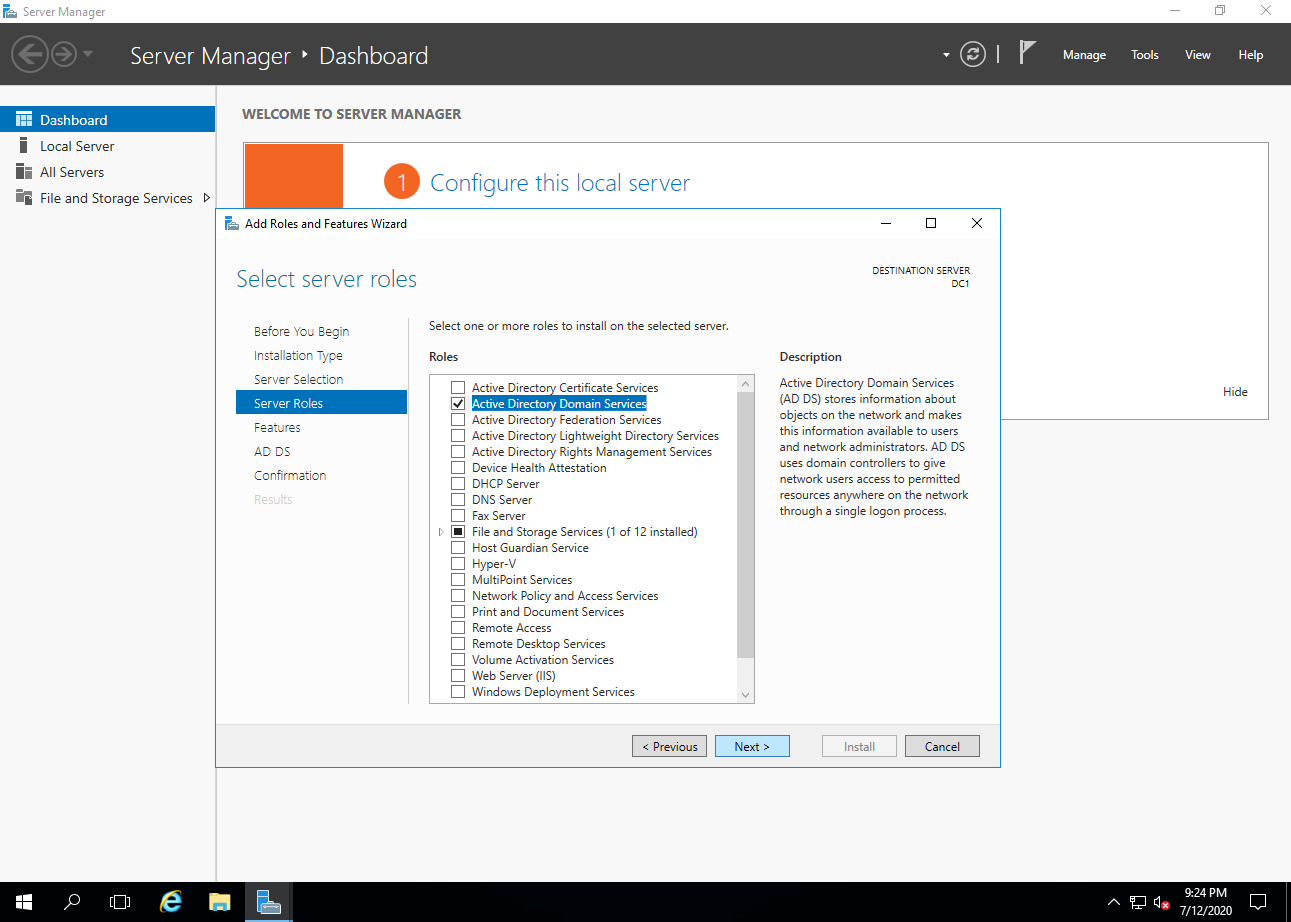
Active Directory Domain Services როლის მონიშვნისთანავე, ამოვარდება დიალოგური ფანჯარა რომელიც გვთავაზობს AD DS-სთვის საჭირო დამატებითი ფუნქციების დაყენებას.
დავაჭიროთ Add Features და შემდეგ გაგრძელებას.
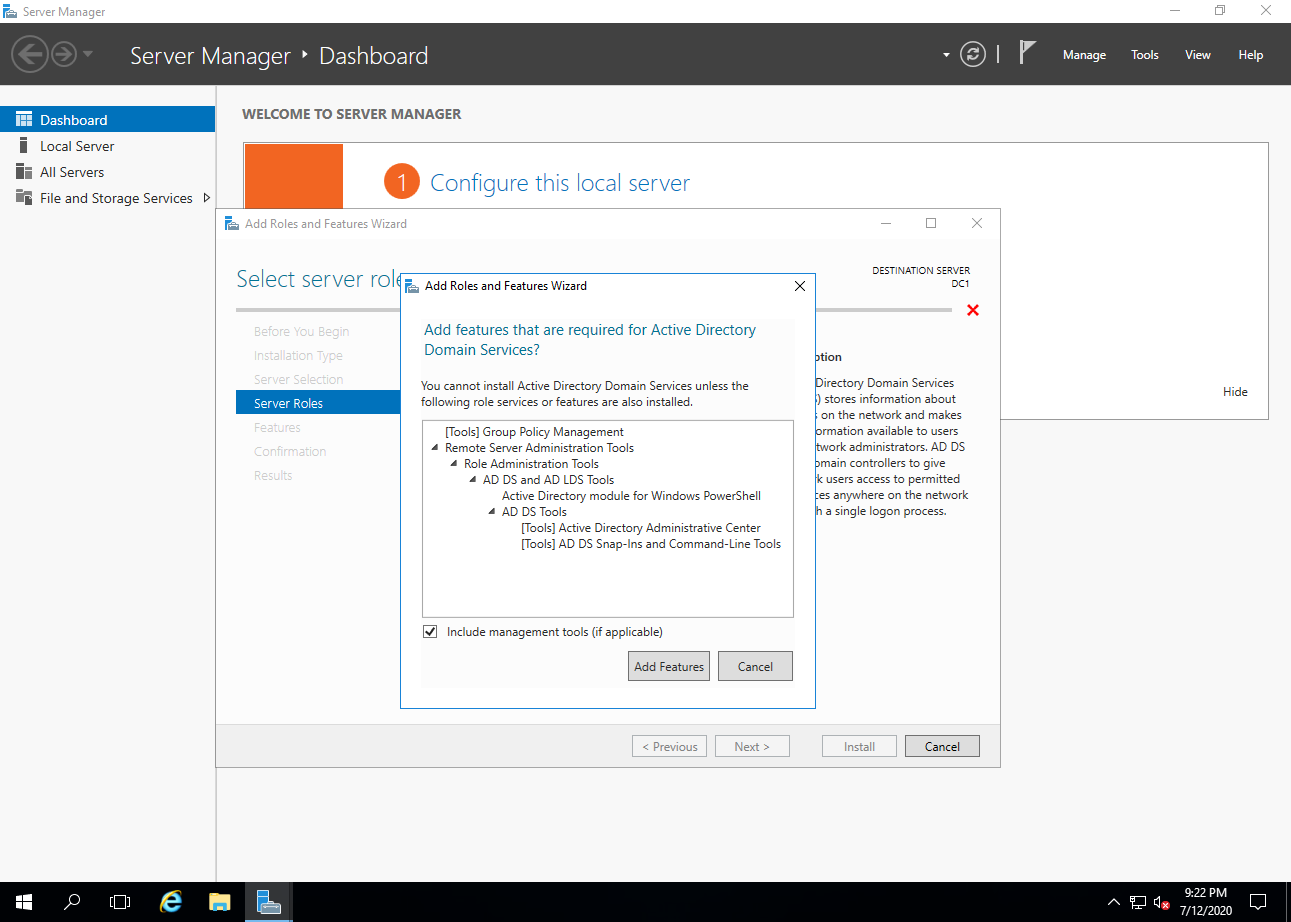
შემდეგ ნაბიჯზე არაფრის მონიშვნა არ არის საჭირო, უბრალოდ Next.
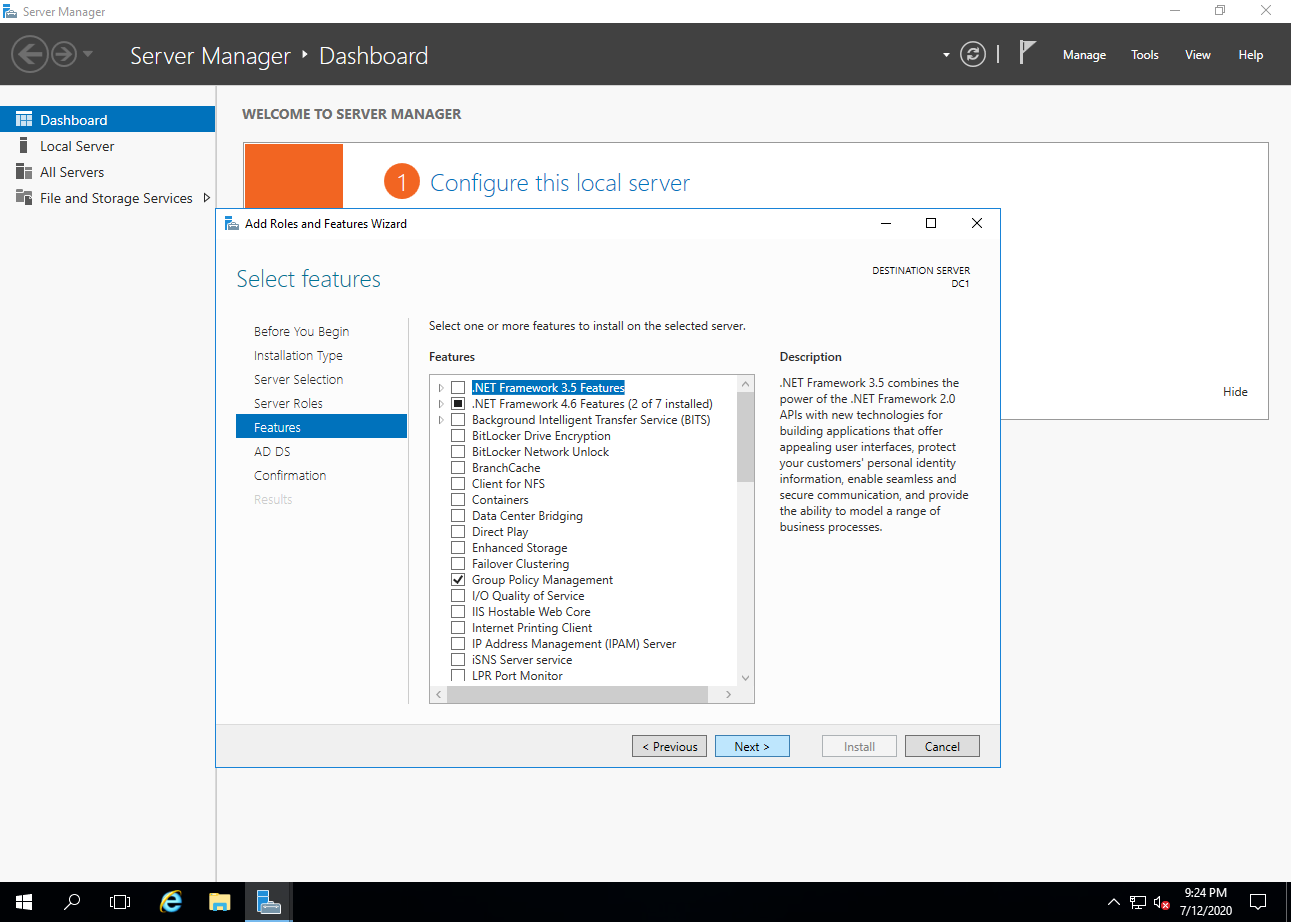
შემდეგი გვერდი აღწერს AD DS-ს როლს და აქვე გაფრთხილებს, რომ რეკომენდირებულია მინიმუმ ორი დომეინ კონტროლერის ქონა. AD DS საჭიროებს DNS სერვერს და ასეთის არ არსებობის შემთხვევაში ავტომატურად შემოგვთავაზებს დაყენებას.
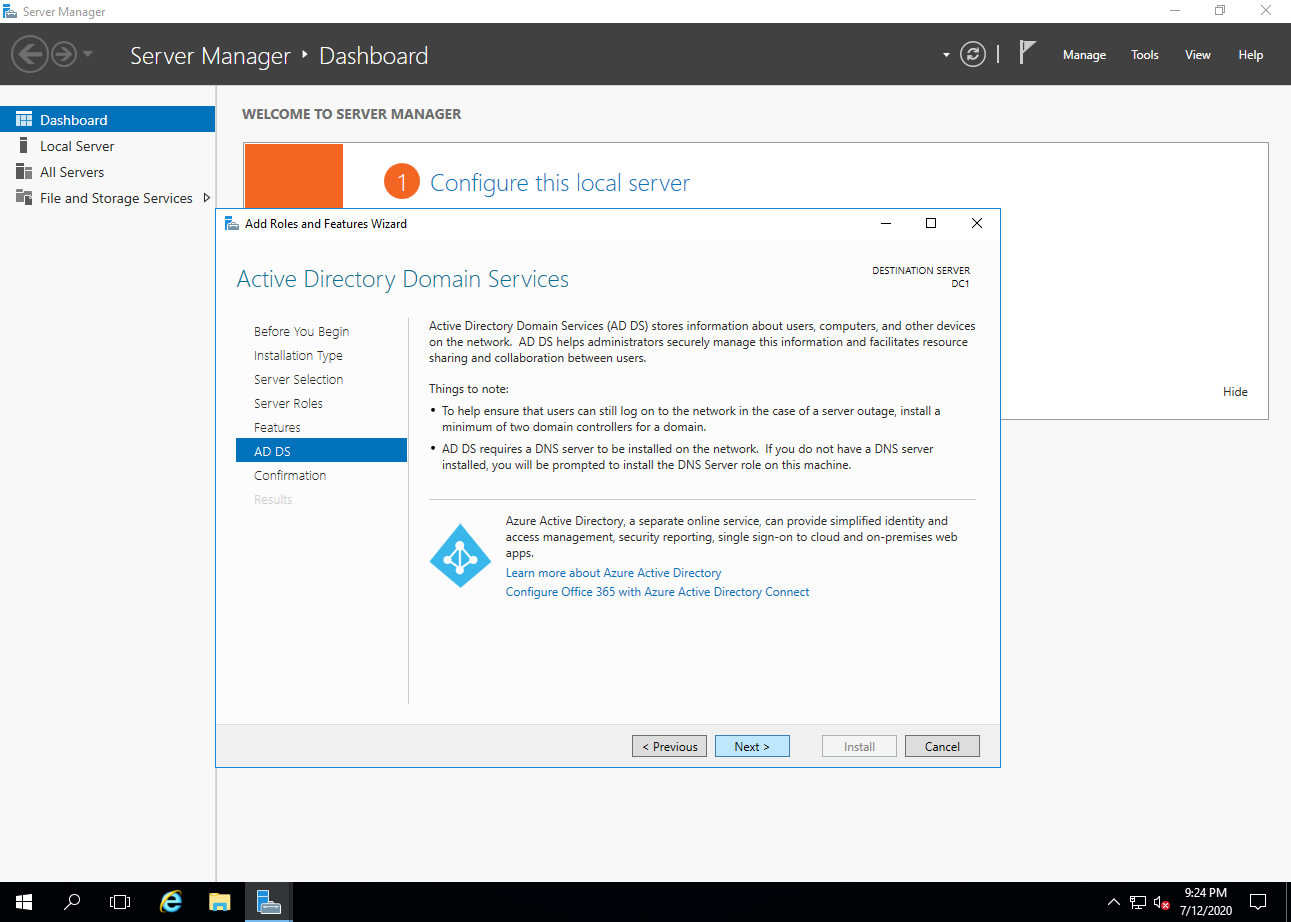
დავრწმუნდეთ, რომ ყველაფერი სწორად არის და დავაჭიროთ Install.
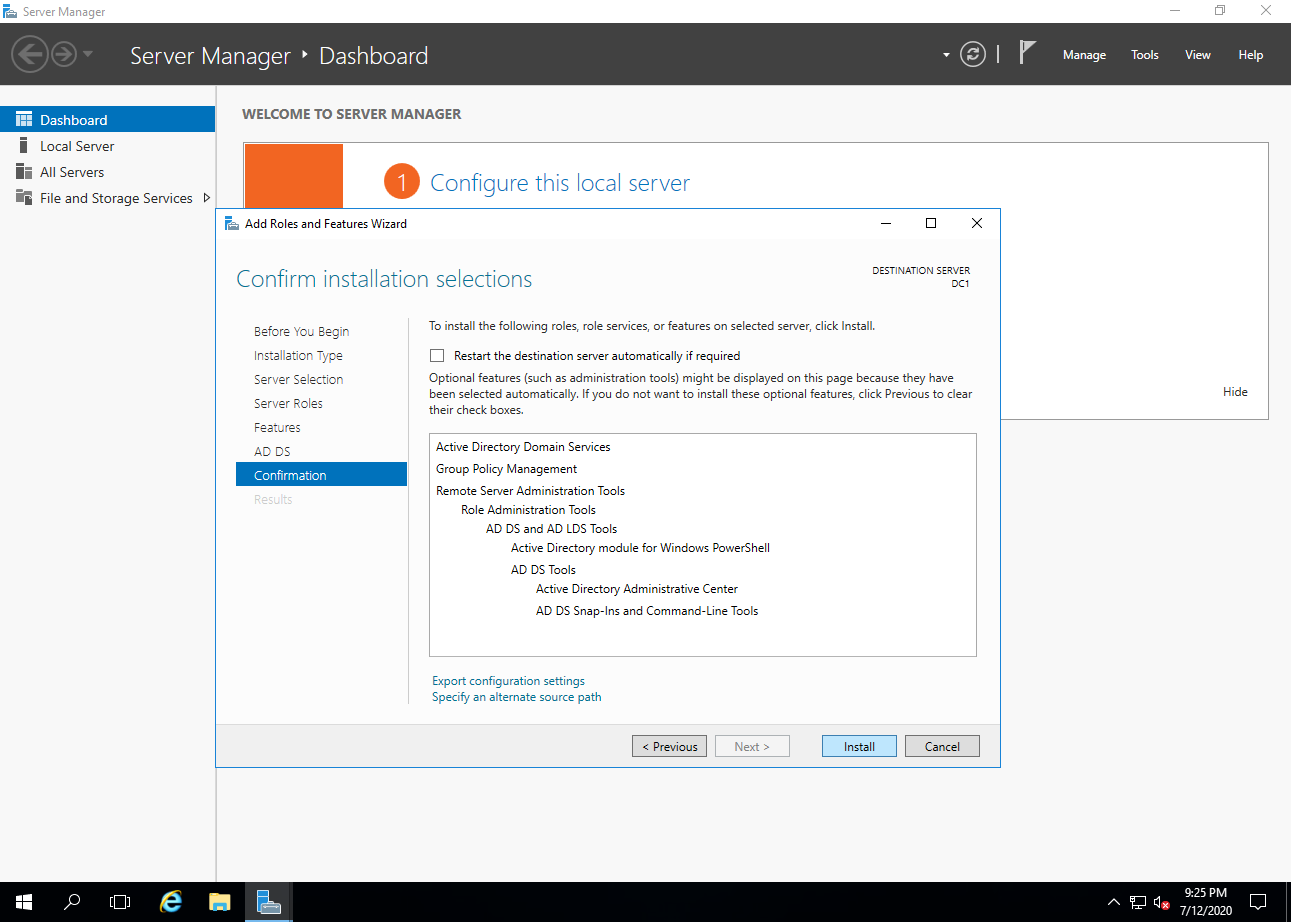
ინსტალაციის პროცესის დასრულების შემდეგ, საშუალება გვაქვს წარმოვადგინოთ ეს სერვერი როგორც დომეინ კონტროლერი. დავაჭიროთ ბმულს: Promote this server to a domain controller.
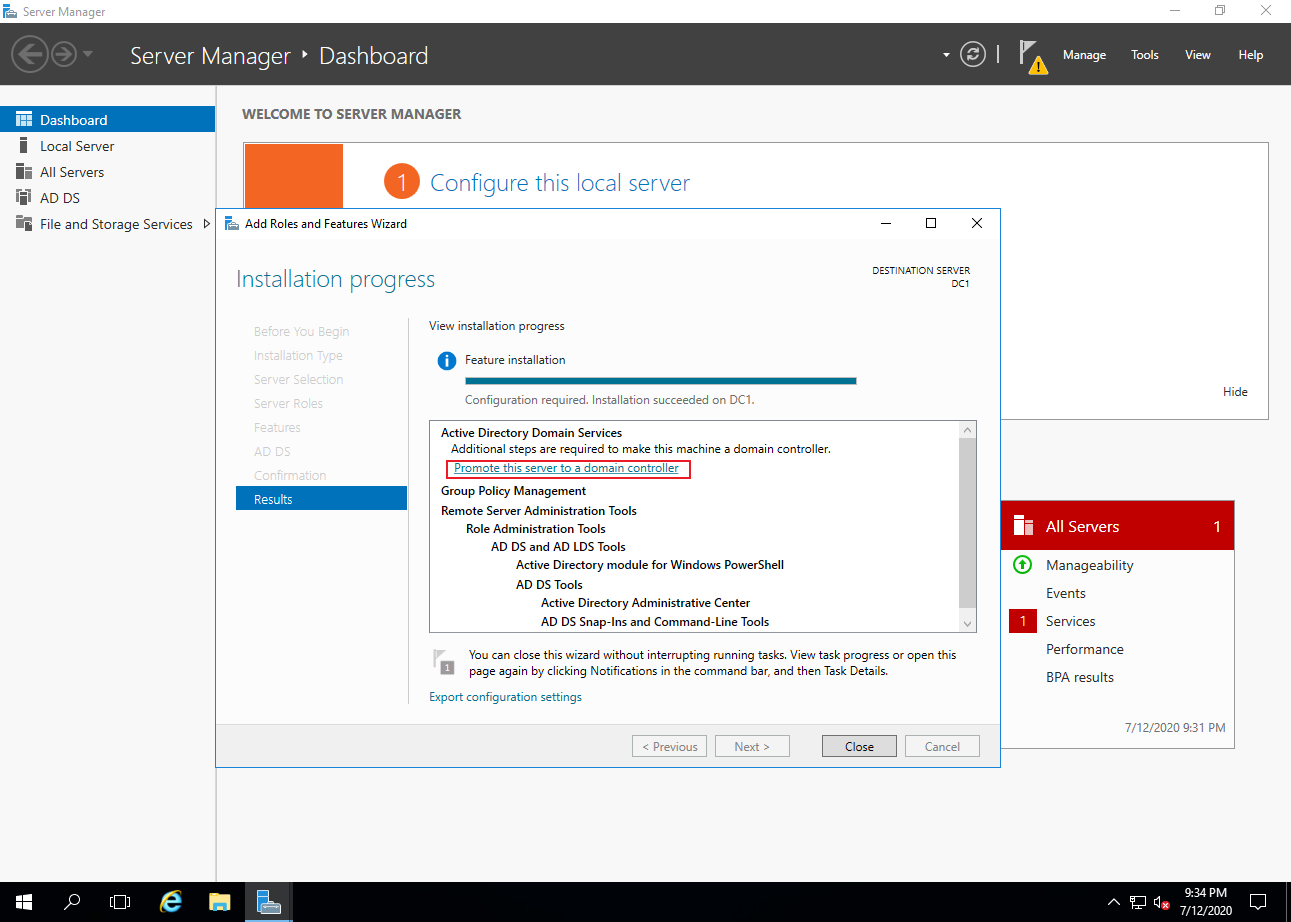
ახალი Active Directory დომენის / ფორესტის დამატება
ამ ეტაპზე ვდგამთ პირველ ნაბიჯებს ახალი დომეინ კონტროლერის შესაქმნელად. პირველ რიგში უნდა დავამატოთ ახალი მასივი (Forest), სადაც ჩვენი სერვერი იქნება პირველი დომეინ კონტროლერი. მოვნიშნოთ Add a new forest.
აქვე უნდა დავარქვათ სახელი დომეინს. ეს შეიძლება იყოს ნებისმიერი სახელი შემდეგი ფორმატით name.domain. არ არის სასურველი დაბოლოება ემთხვეოდეს რეალურ მაღალი დონის დომენურ სუფიქსებს როგორიცაა .com, .org, .net ან ქვეყნის კოდებს .ge, .co.uk, .fr და ა.შ. ხშირად ლოკალურ დომეინებში გამოყენება სუფიქსი .local. ჩვენს შემთხვევაში გამოვიყენებთ დომენს f1academy.local.
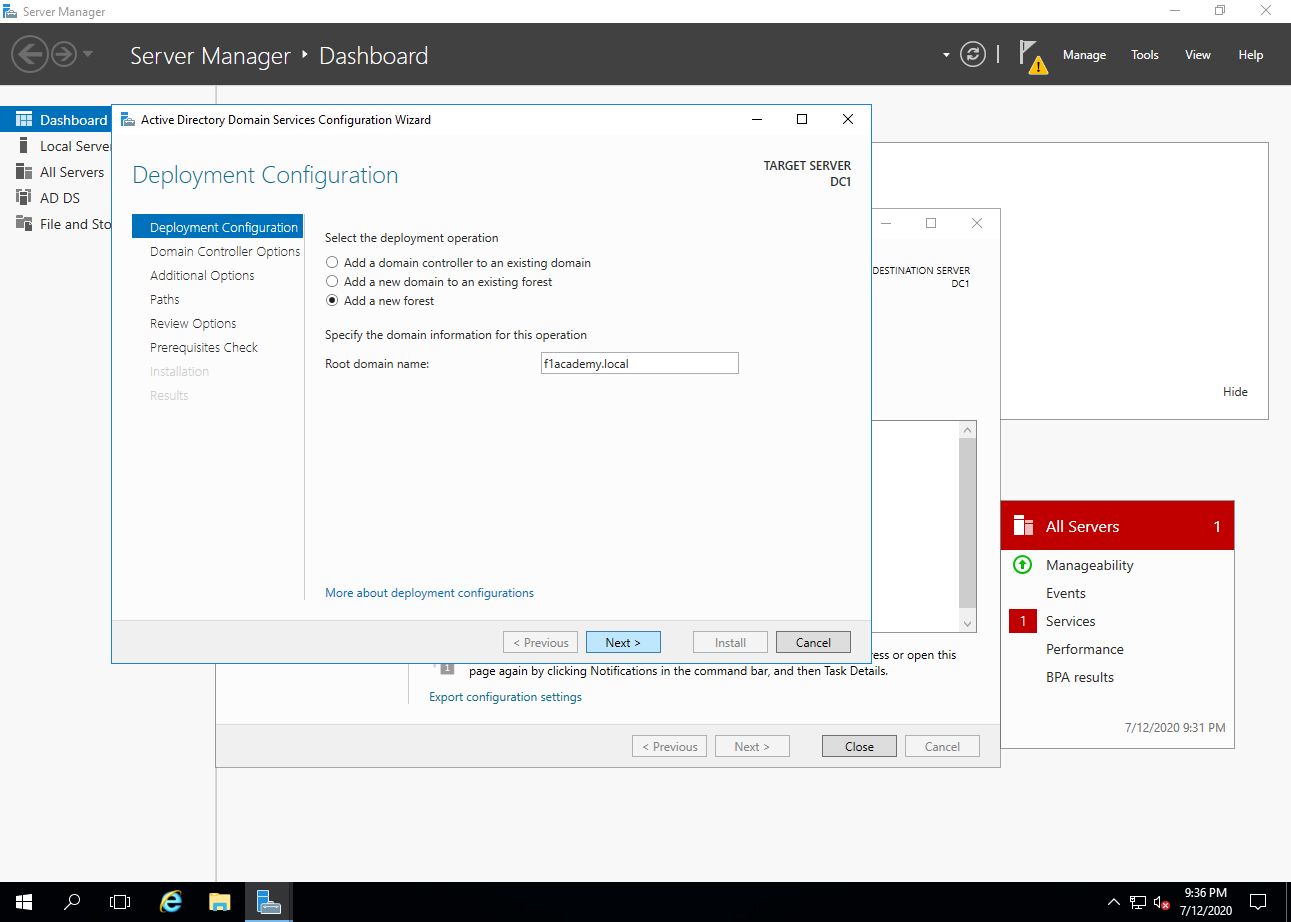
Domain Controller Options გვერდზე შეგვიძლია ავირჩიოთ ფორესტის და დომენის ფუნქციონირების დონე, თუმცა რადგან სხვა უფრო ძველი სერვერები არ გვაქვს დავტოვოთ როგორც არის. ამ ეტაპზე გვჭირდება მხოლოდ Directory Services Restore Mode (DSRM) პაროლის შეყვანა. DSRM პაროლი დაგვჭირდება AD ბაზის აღდგენისთვის. პაროლი შესაძლებელია იყოს იგივე რაც ადმინისტრატორის პაროლი, თუმცა აუცილებელი არ არის.
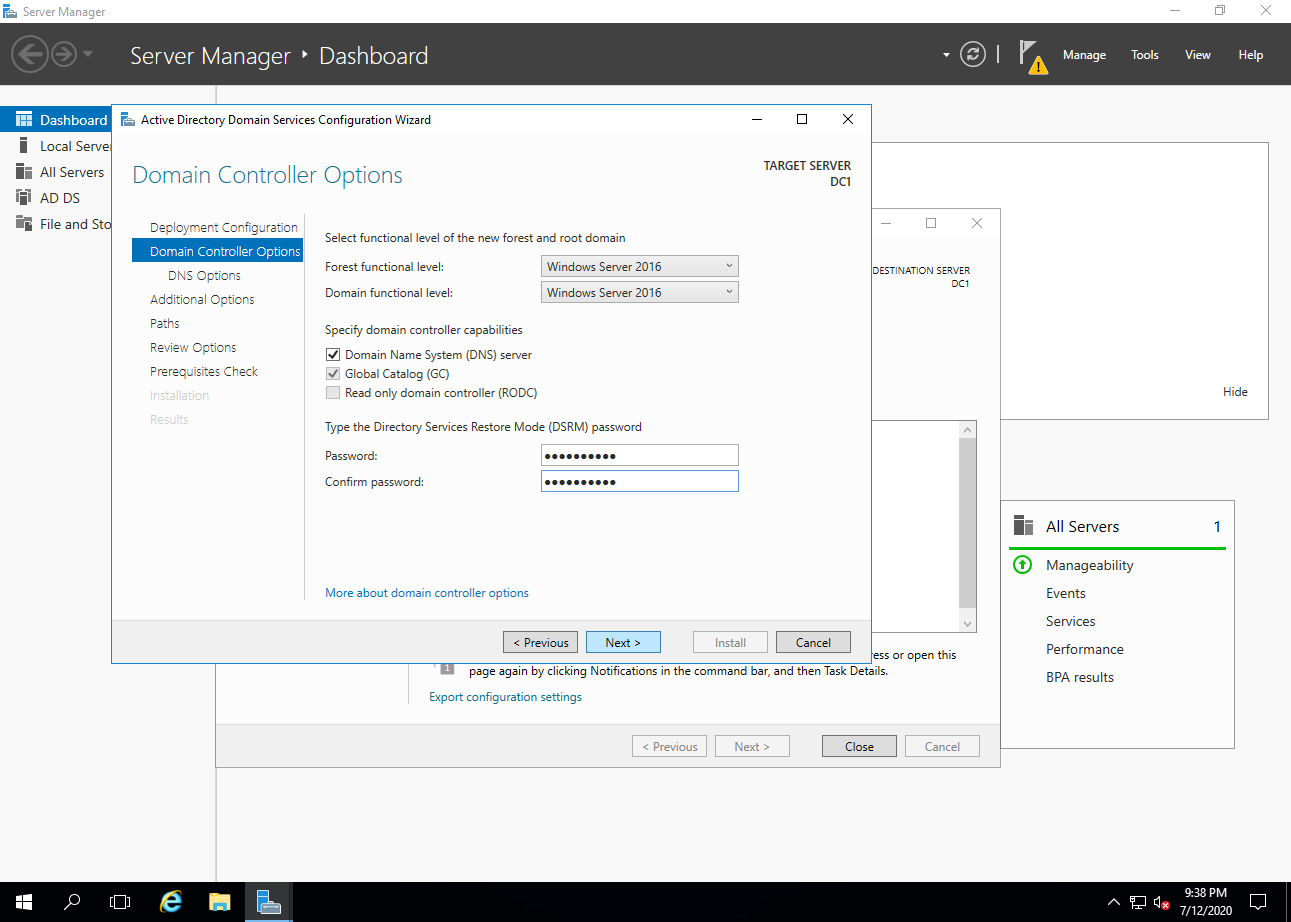
გადავდივართ DNS Options- გვერდზე. წარმოდგენილ გაფრთხილებას შეგვიძლია ყურადღება არ მივაქციოთ, რადგან ჯერჯერობით DNS სერვერი არ გვაქვს. დავაჭიროთ Next.
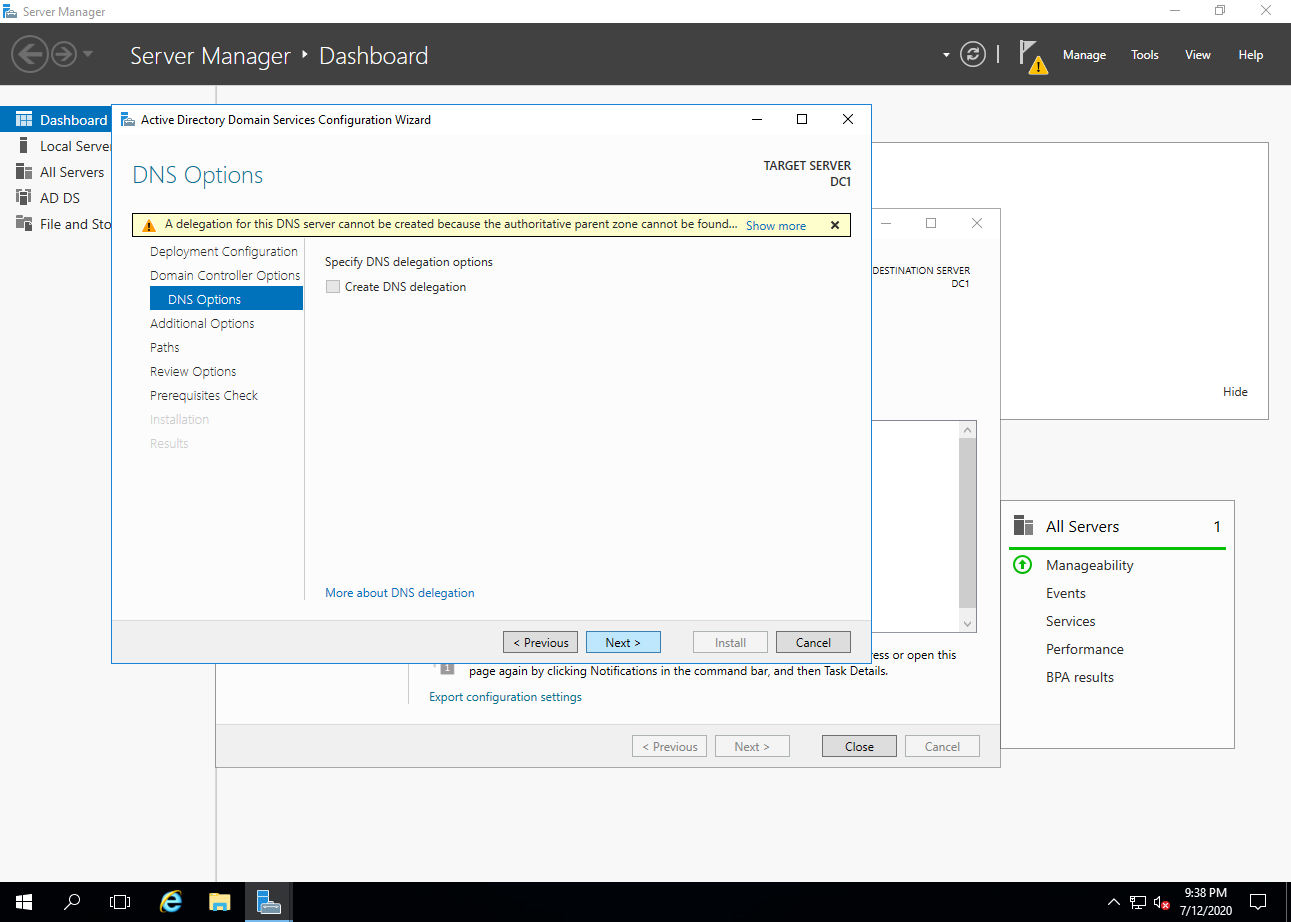
შემდეგ ეკრანზე გადავამოწმოთ NetBIOS სახლის სისწორე. გაითვალისწინეთ, რომ NetBIOS სახელი შესაძლებელია შედგებოდეს მაქსიმუმ 15 სიმბოლოსგან. თუ უფრო გრძელი სახელი დავარქვით დომეინს, მხოლოდ პირველი 15 სიმბოლო იქნება გამოყენებული NetBIOS სახელში. დავაჭიროთ შემდეგს.
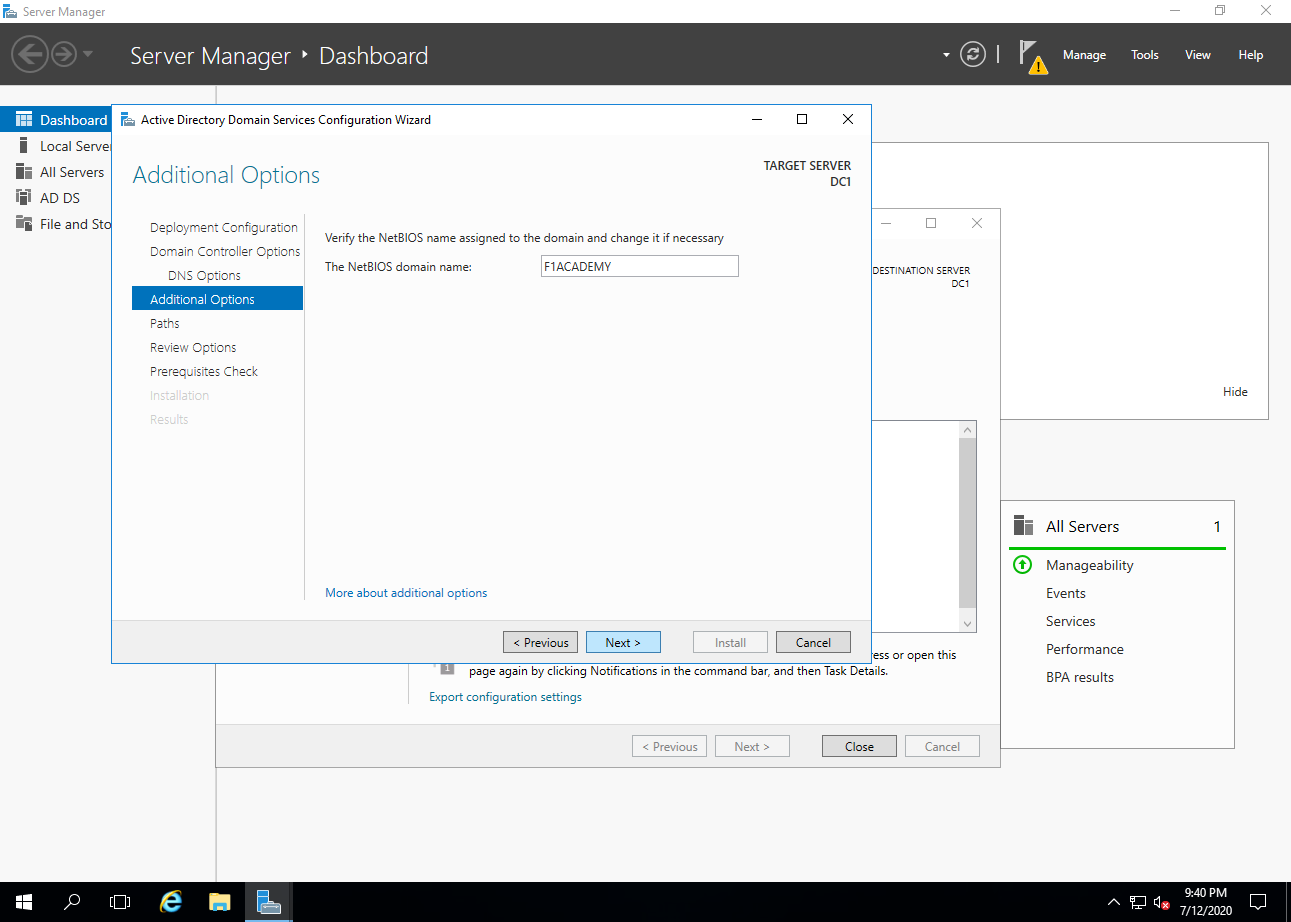
შემდეგ ეკრანზე არაფრის შეცვლა არ არის საჭირო, დავაწიროთ Next.
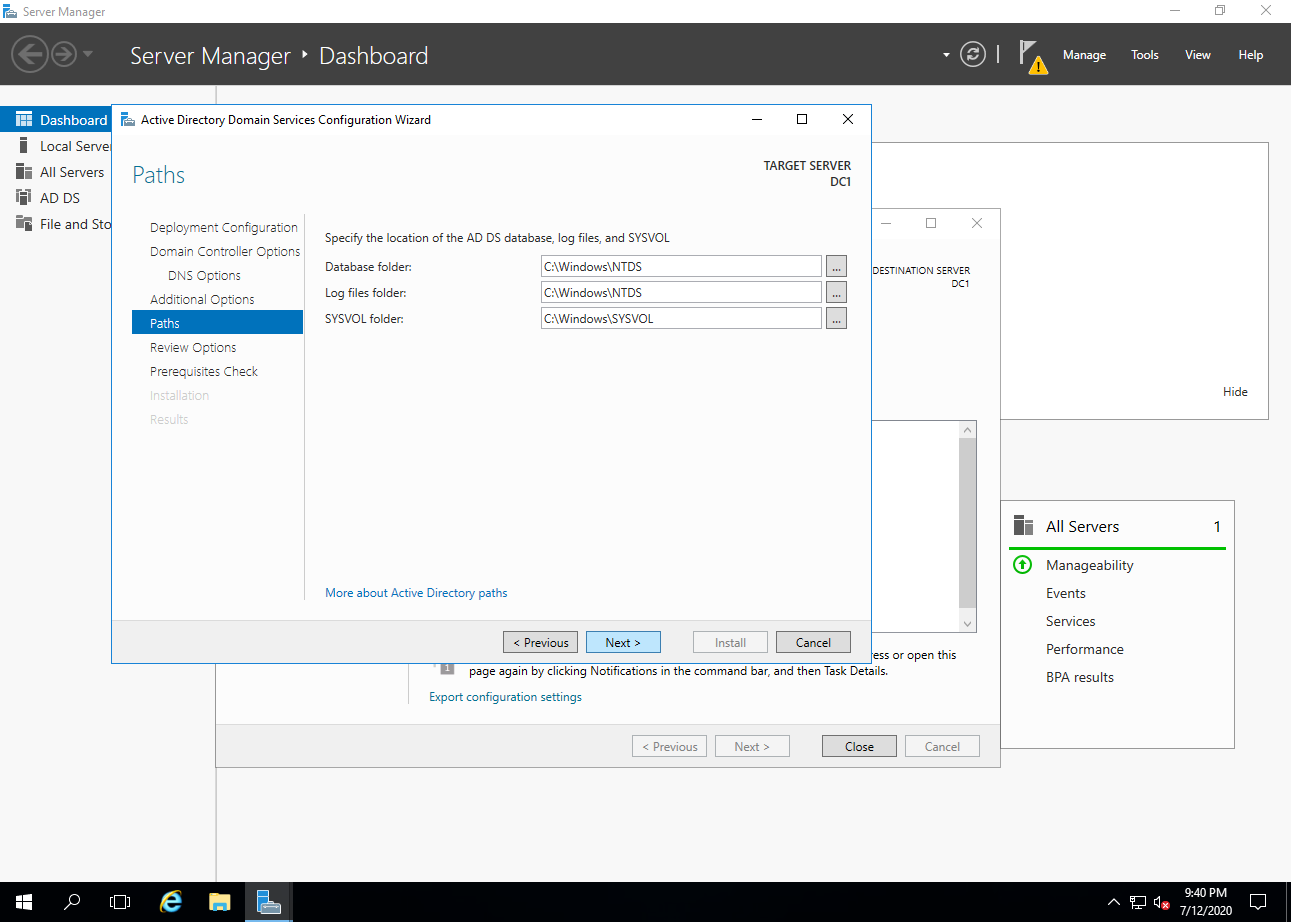
გადავხედოთ ოფციებს და გადავიდეთ შემდეგ გვერდზე.
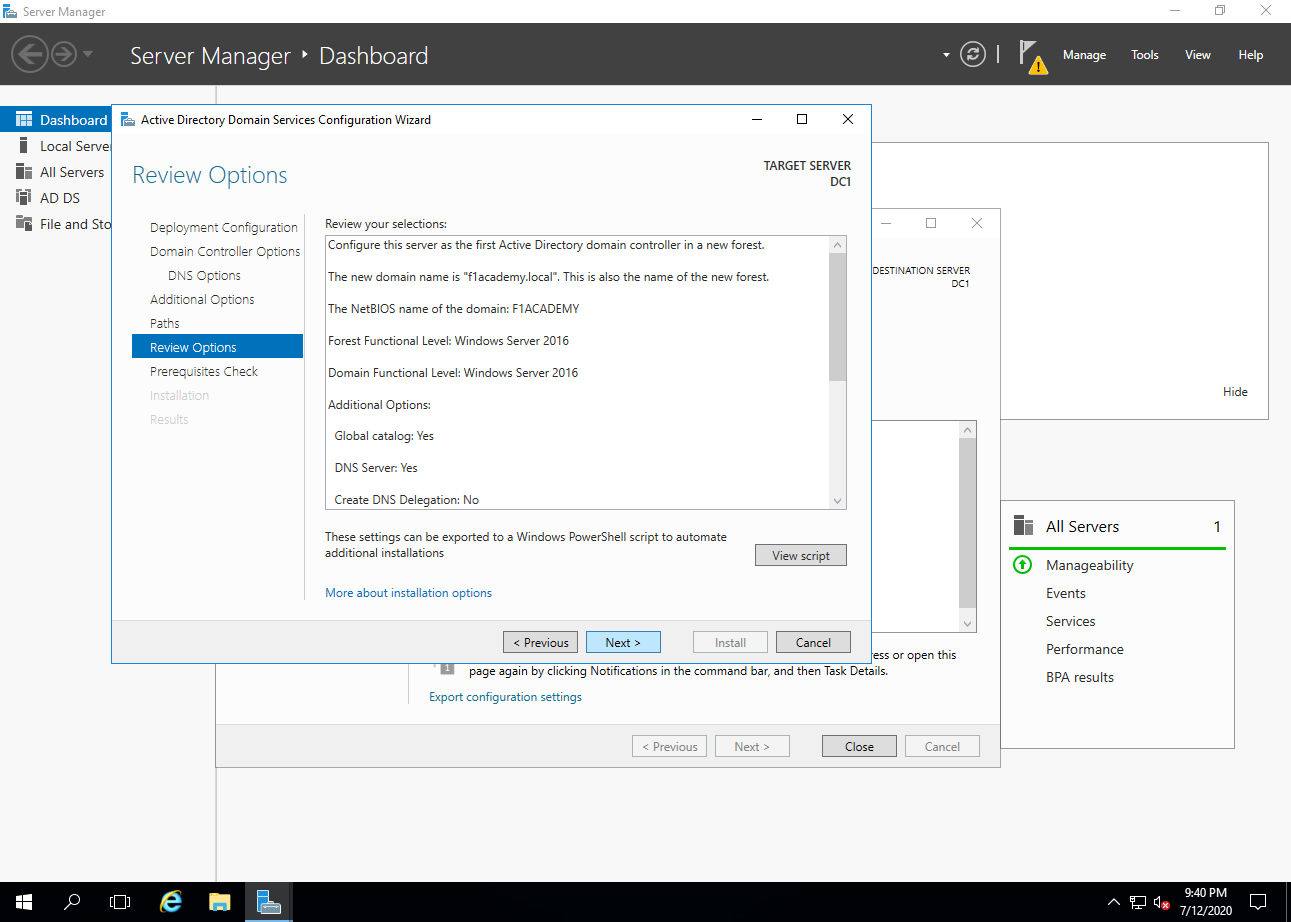
Prerequisites Check ცდილობს დარწმუნდეს, რომ სერვერი მზად არის გასაშვებად და მწვანე თოლია გვანიშნებს, რომ შეგვიძლია დავაჭიროთ Install-ს.
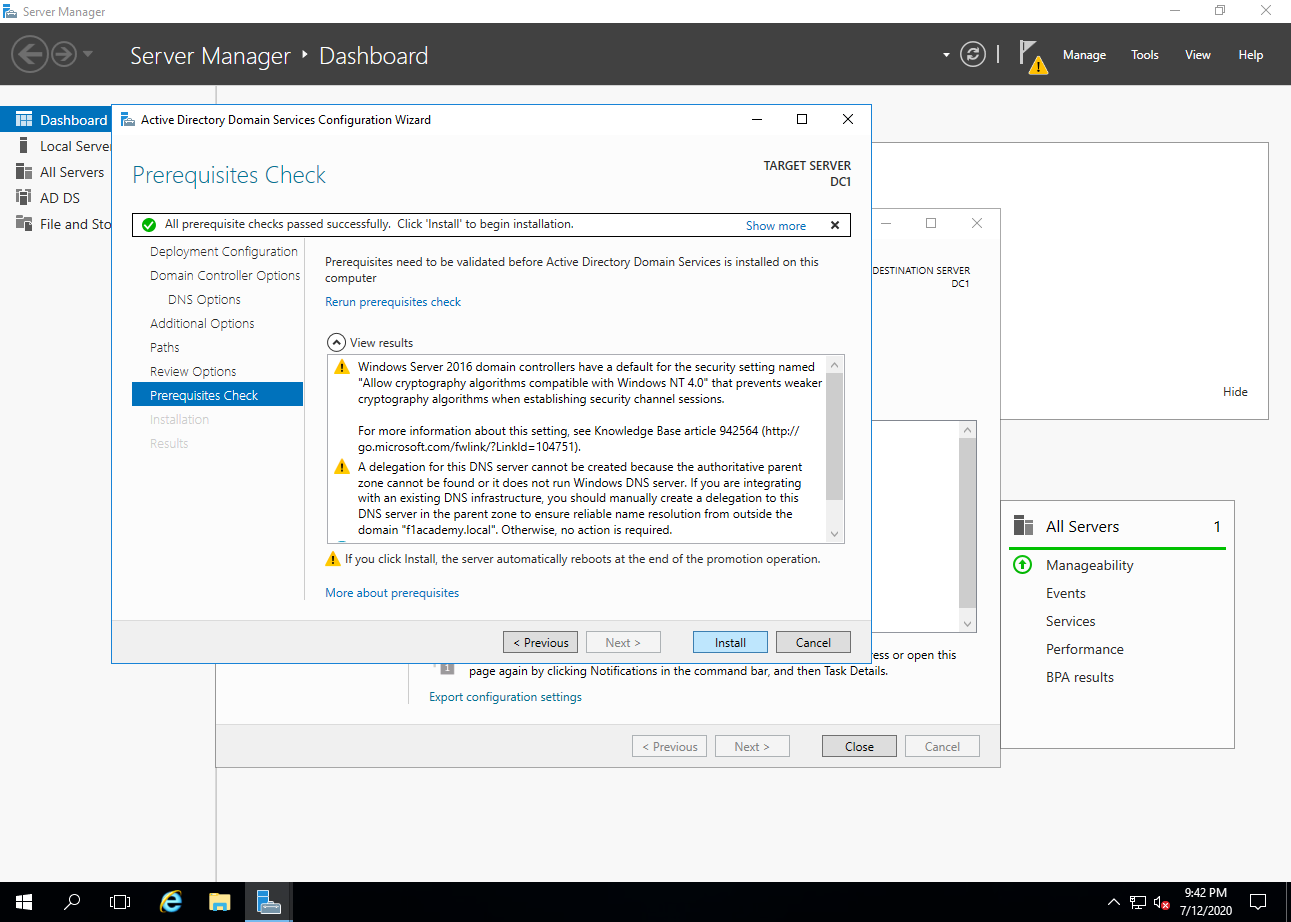
პროცესის დასრულების შემდგომ სერვერი ავტომატურად გადაიტვირთება. ჩართვის შემდეგ ჩვენ ვხედავთ შესვლის ეკრანს, სადაც შეგვიძლია შევიდეთ ადმინისტრატორის მომხმარებლით, რომელიც უკვე დომეინის ადმინისტრატორია.
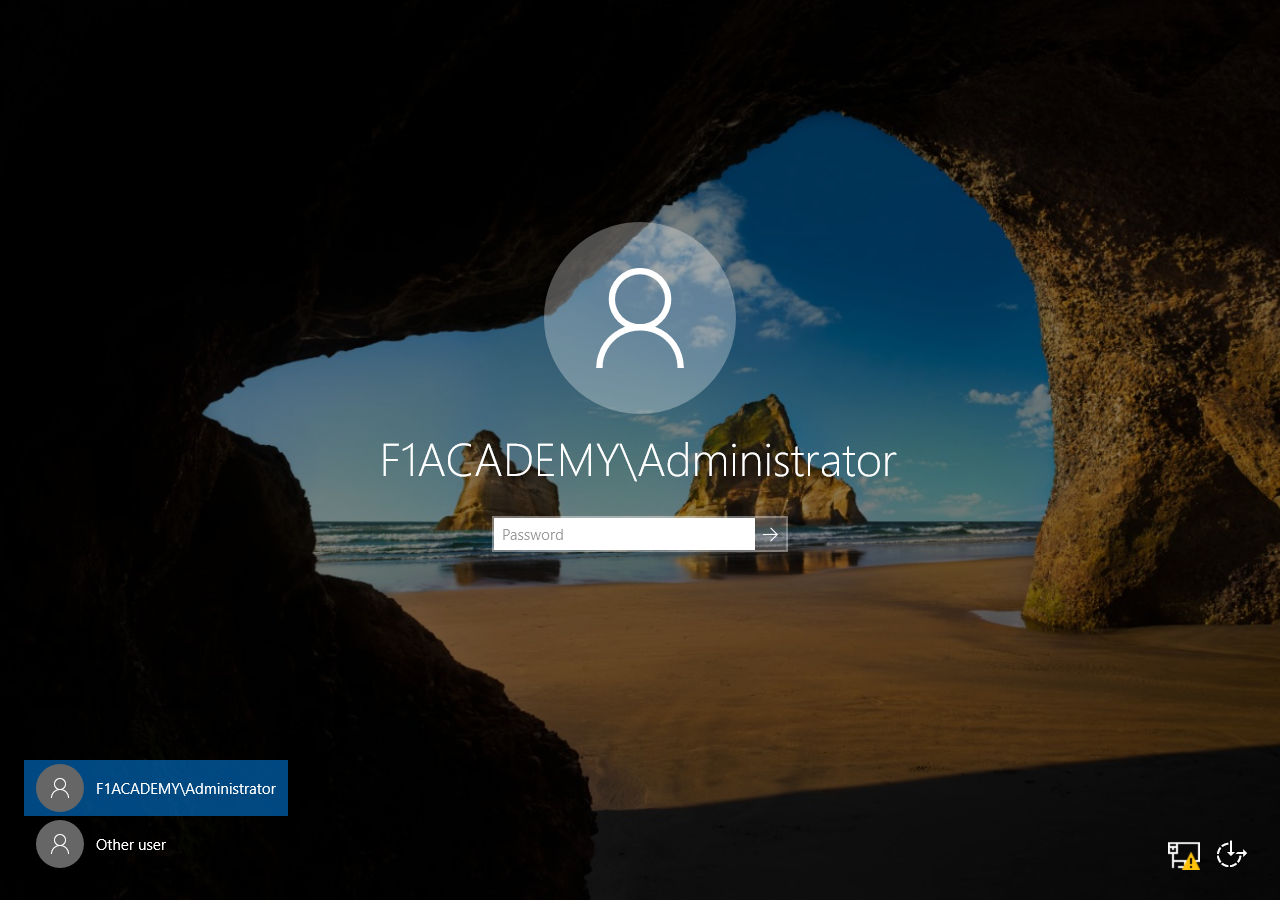
თუ ყველაფერმა კარგად ჩაიარა Server Manager-ში უნდა გამოგვიჩნდეს ახლად დამატებული AD სერვისები.
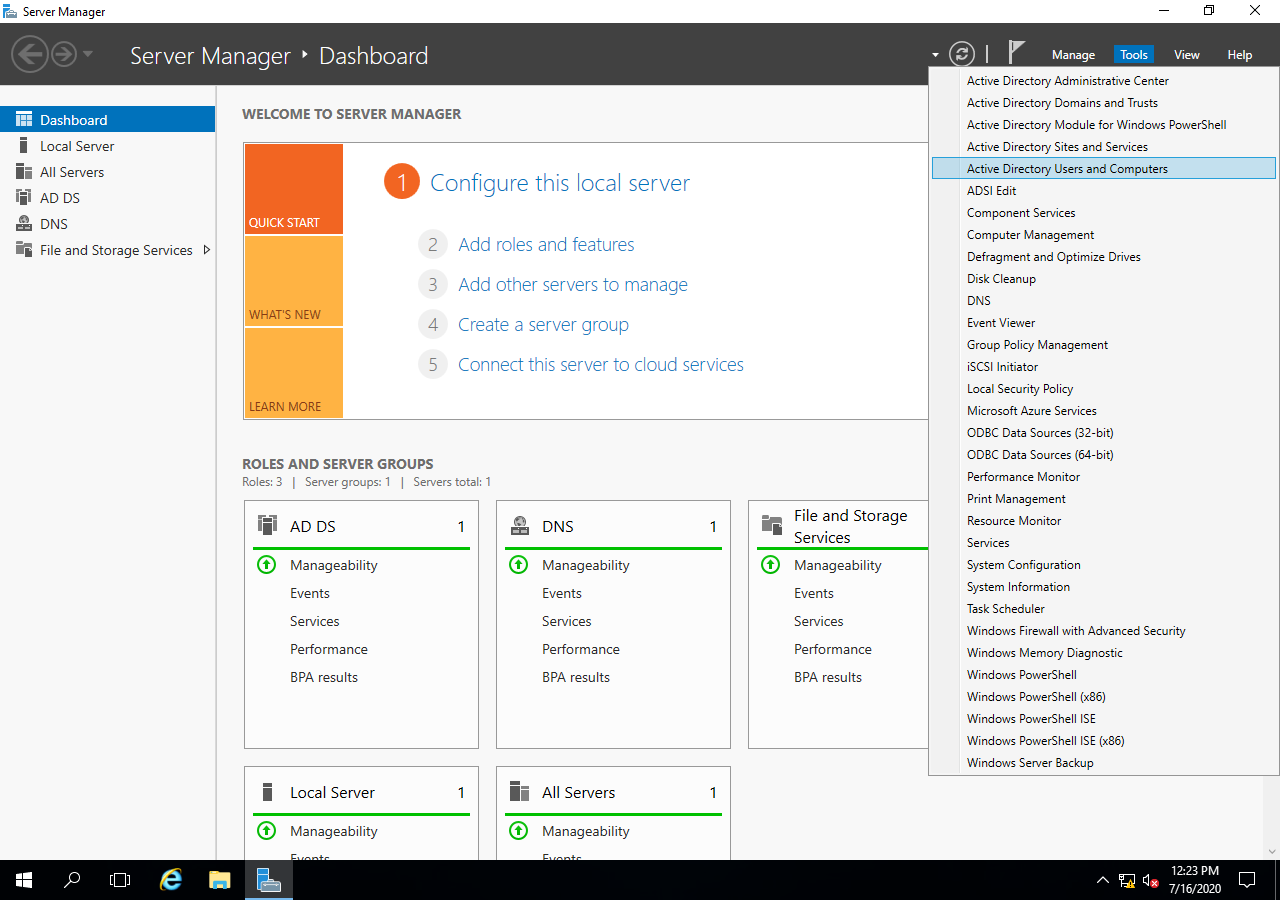
Active Directory Users and Computers – აქ ვხედავთ ჩვენ დომეინ კონტროლერს. აქვე შეგვიძლია ახალი მომხმარებლების დამატება.
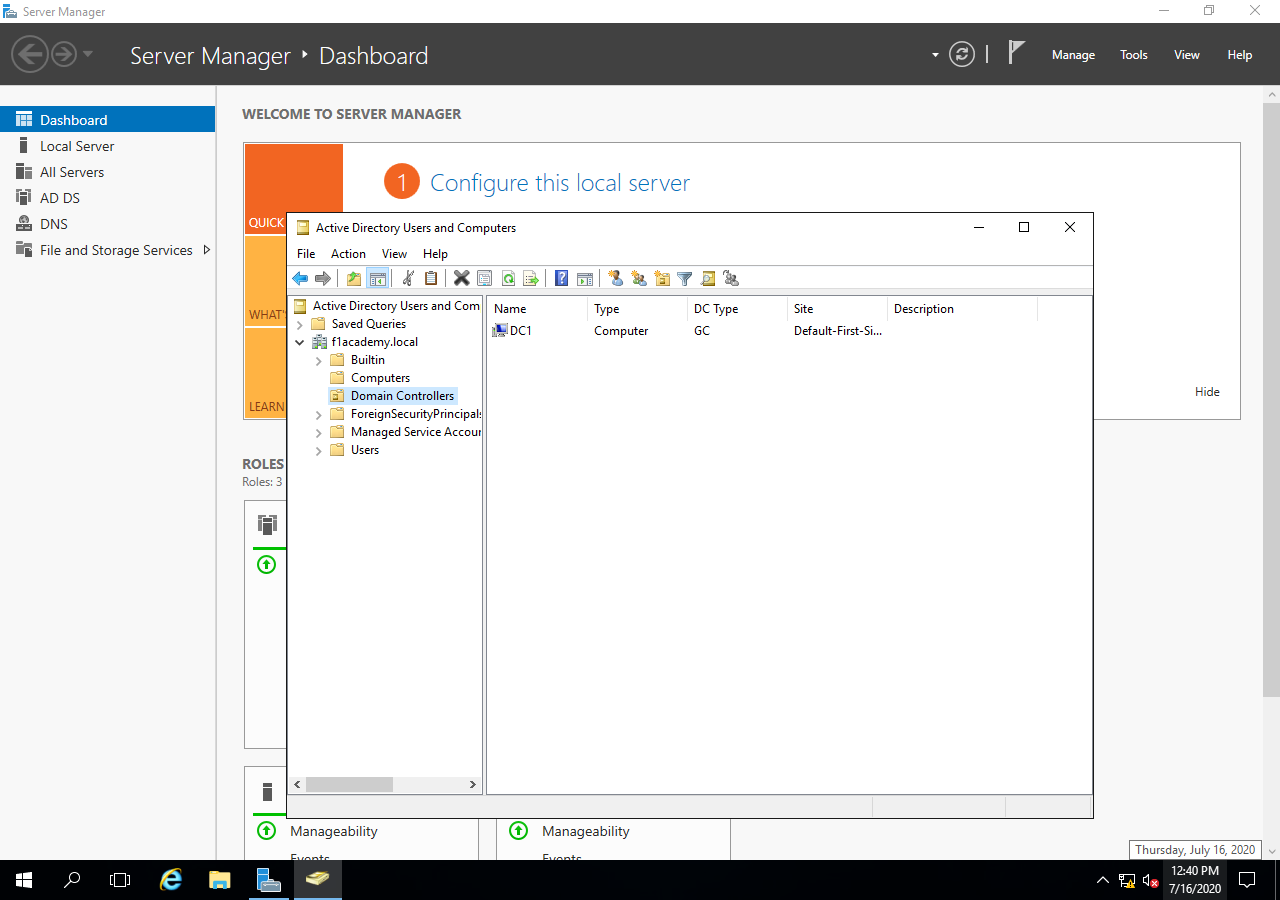
საჭირო პარამეტრების გამართვა
თუ დააკვირდით, ჯერჯერობით არ გვაქვს ინტერნეტთან წვდომა. სერვერმა ავტომატურად დაგვიყენა ძირითად DNS-ს სერვერად 127.0.0.1. შევცვალოთ ძირითადი DNS სერვერის მისამართი დომეინ კონტროლერის მისამართით.
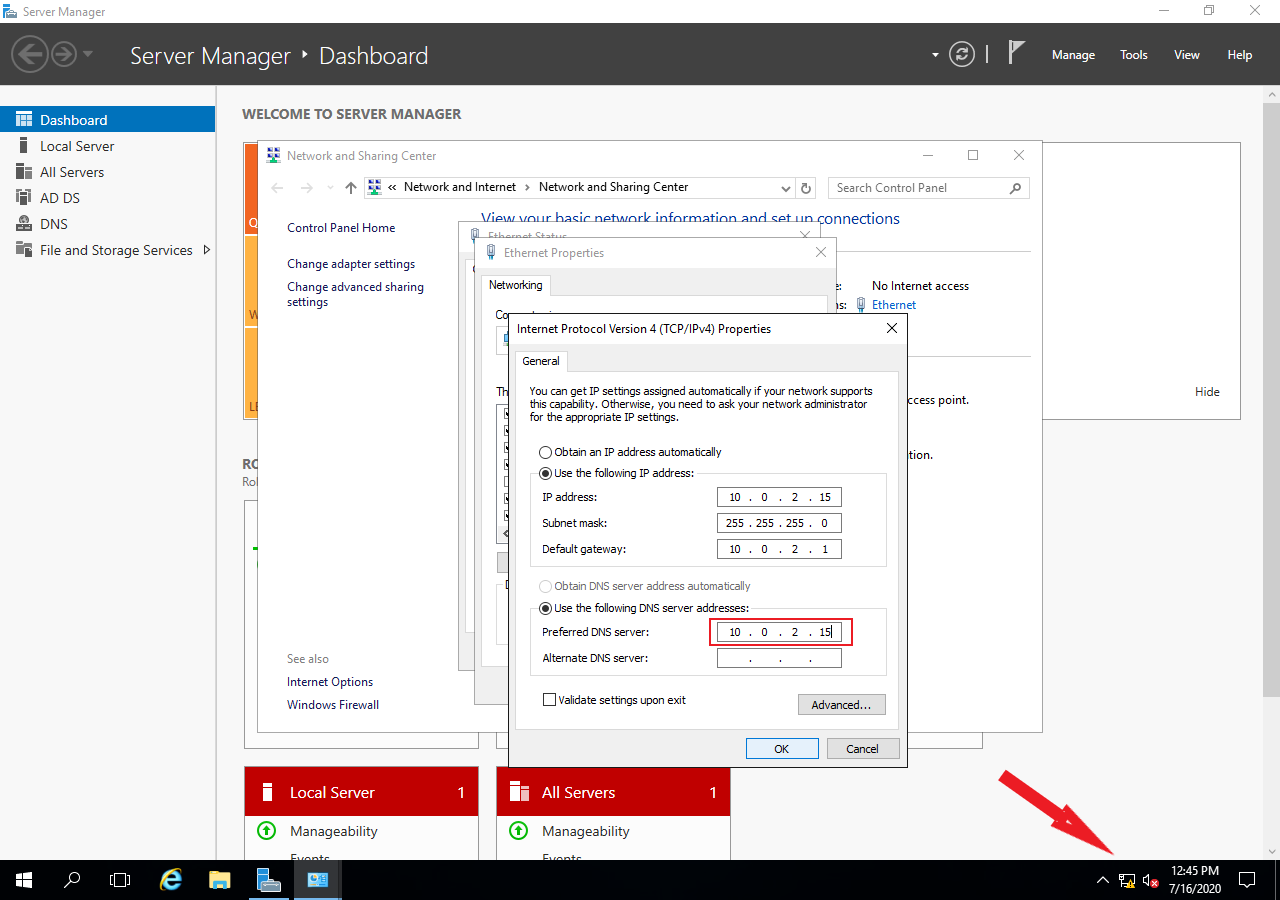
ამით ეს პატარა პრობლემაც მოგვარებულია.
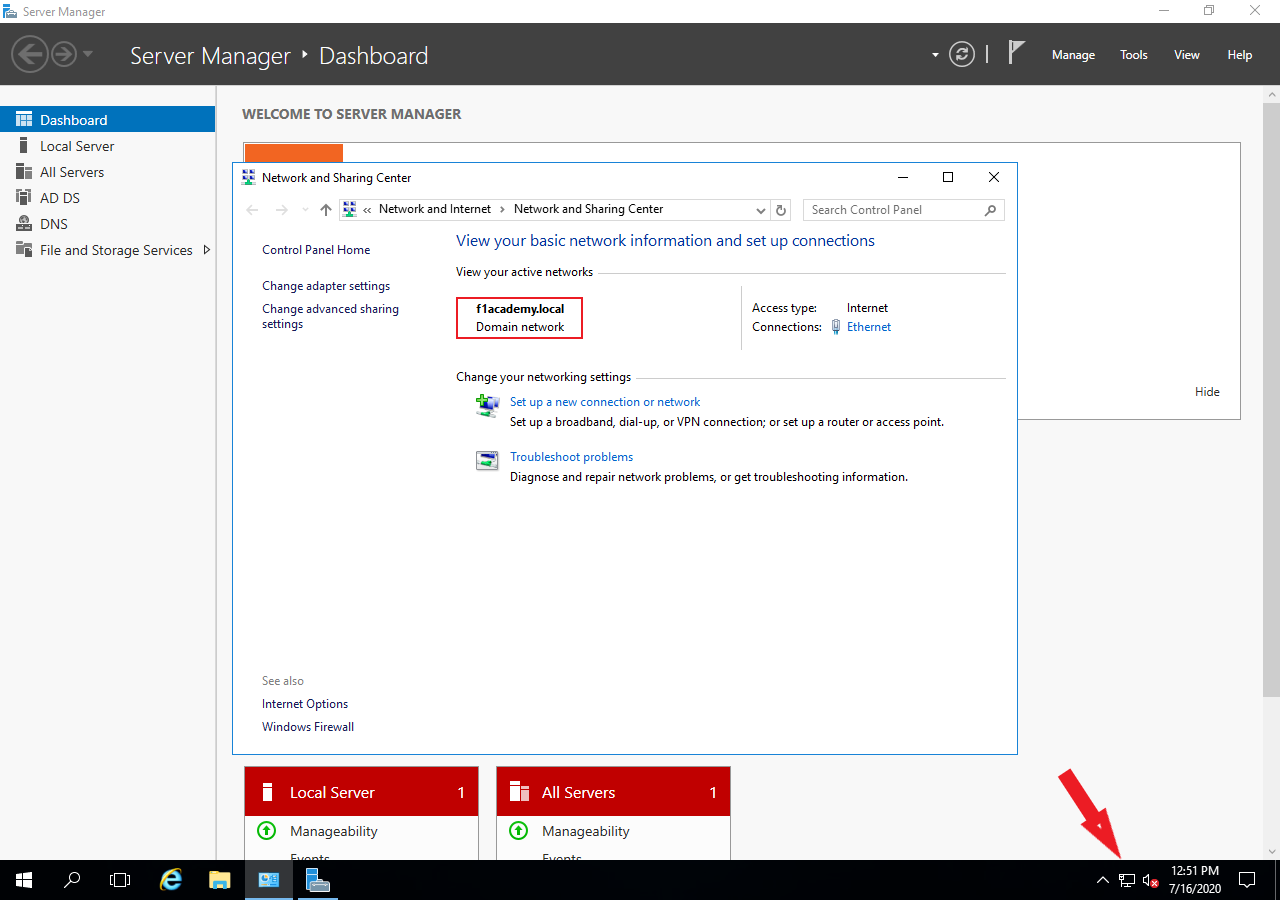
გადავიდეთ DNS სერვერის კონფიგურაციაზე.
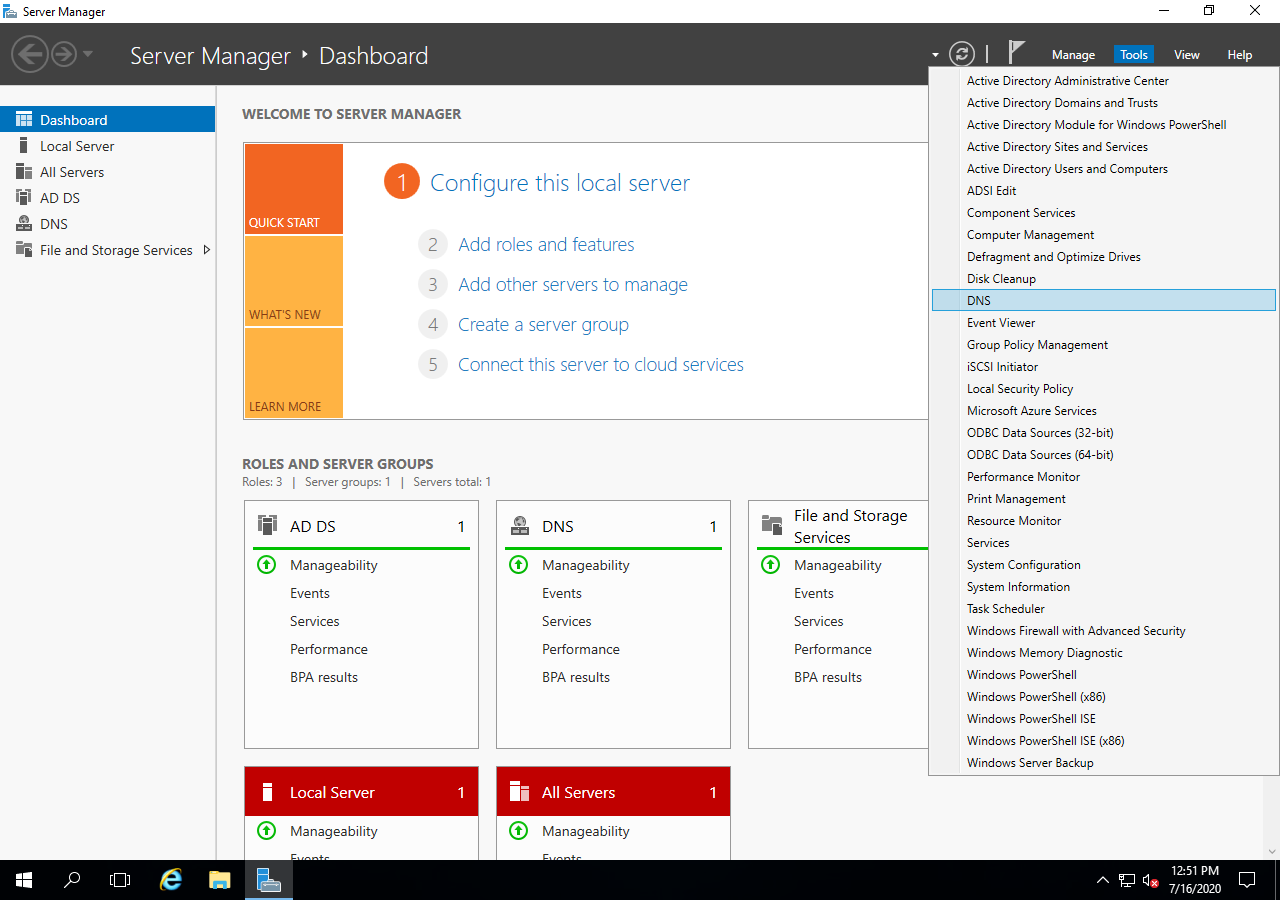
DNS Manager-ში დავაჭიროთ მაუსის მარჯვენა ღილაკი სერვერის სახელს და ავირჩიოთ Properties.
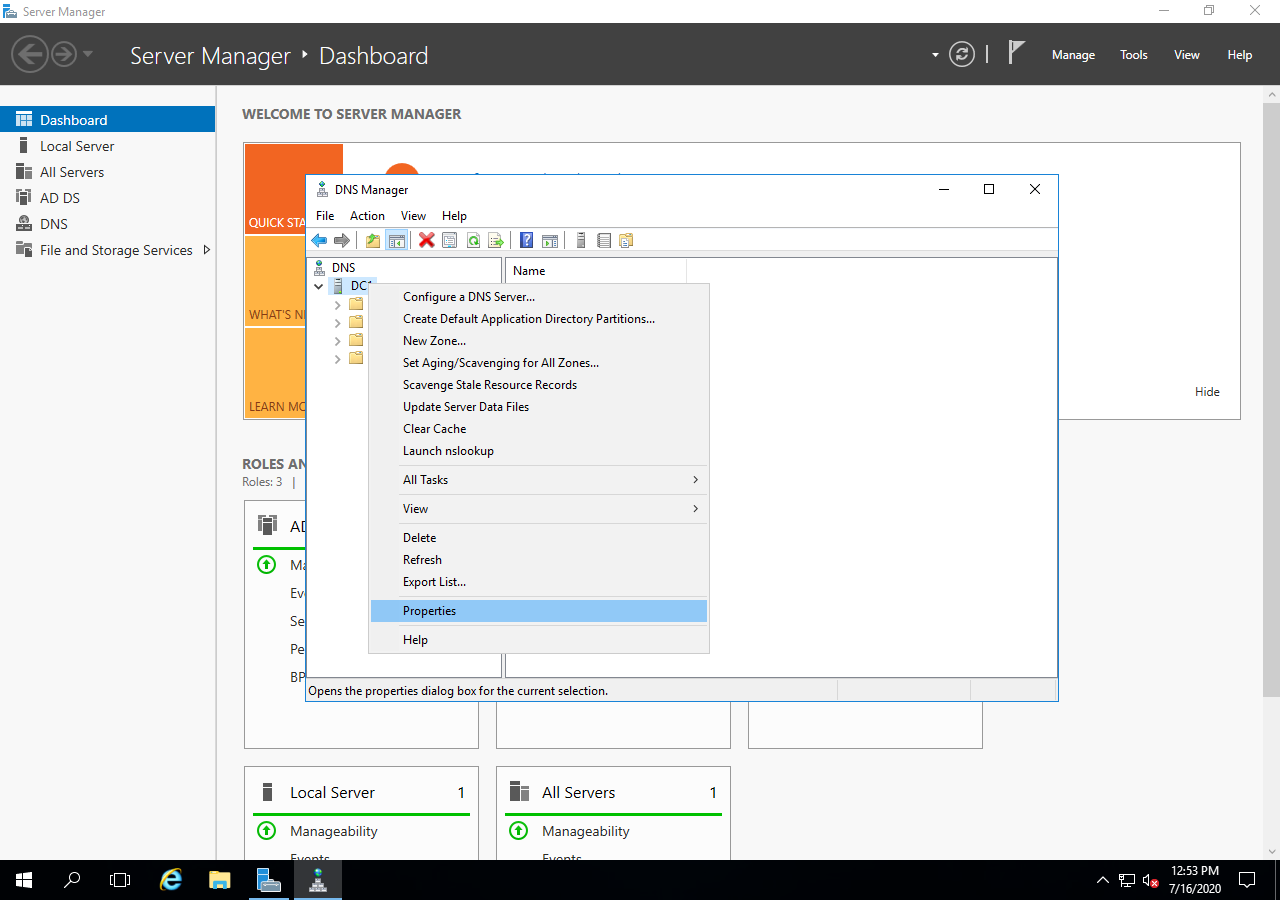
Forwarders ტაბზე დავაჭიროთ Edit.

გავუწეროთ სასურველი Public DNS მისამართი, სადაც გადავამისამართებთ DNS მოთხოვნებს, რათა ჩვენმა სერვერმა არ „იწვალოს“ IP მისამართების გარკვევაზე. დავაჭიროთ OK და ისევ OK.
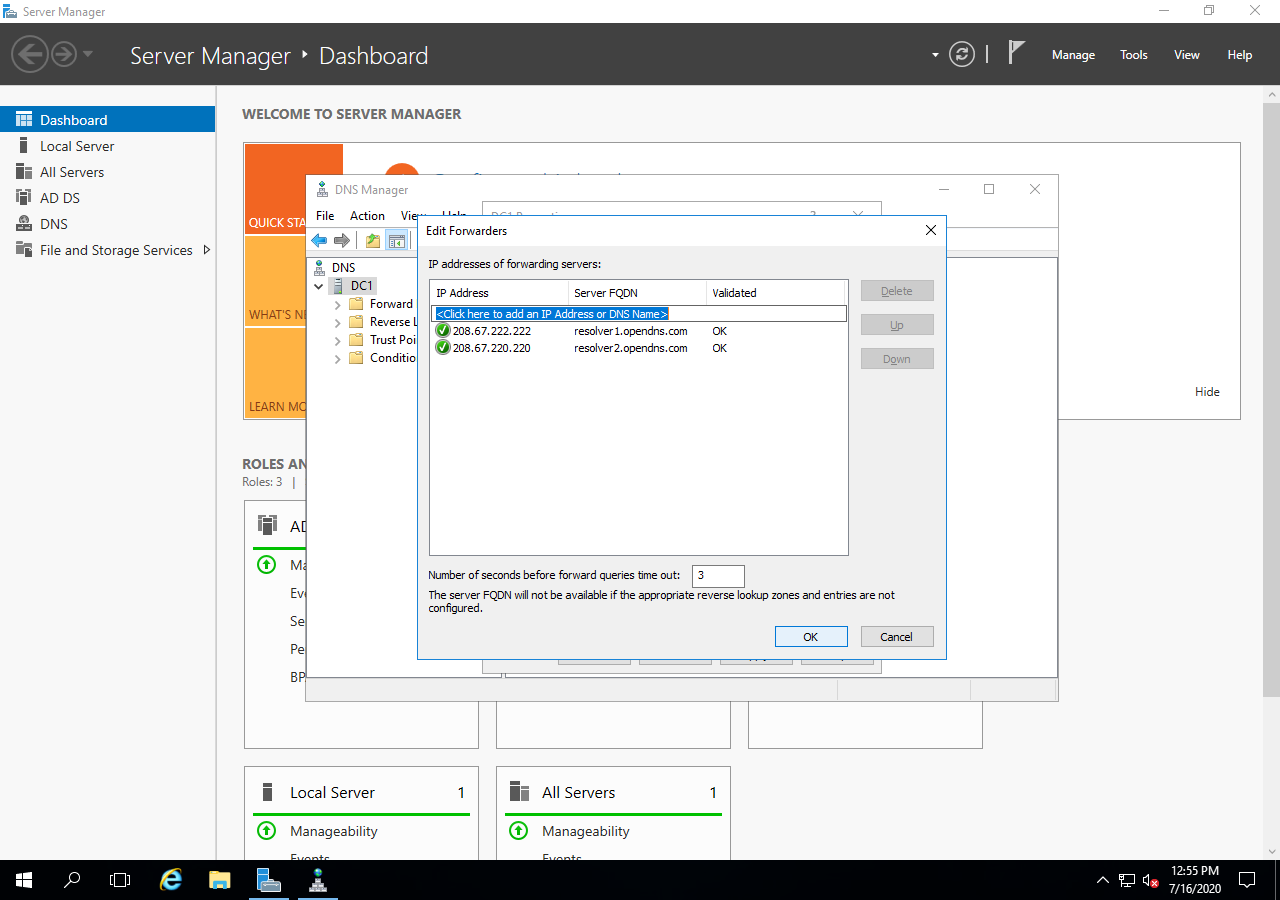
DNS სერვერზე ინახება ჩანაწერები, რომლებიც შეიძლება აღარ იყვნენ აქტიური გარკვეული დროს შემდეგ. ამიტომ ჯობია ასეთი ჩანაწერები გასუფთავდეს ავტომატურად. დავაჭიროთ მაუსის მარჯვენა ღილაკი DNS სერვერს და ავირჩიოთ Set Aging/Scavenging for All Zones.
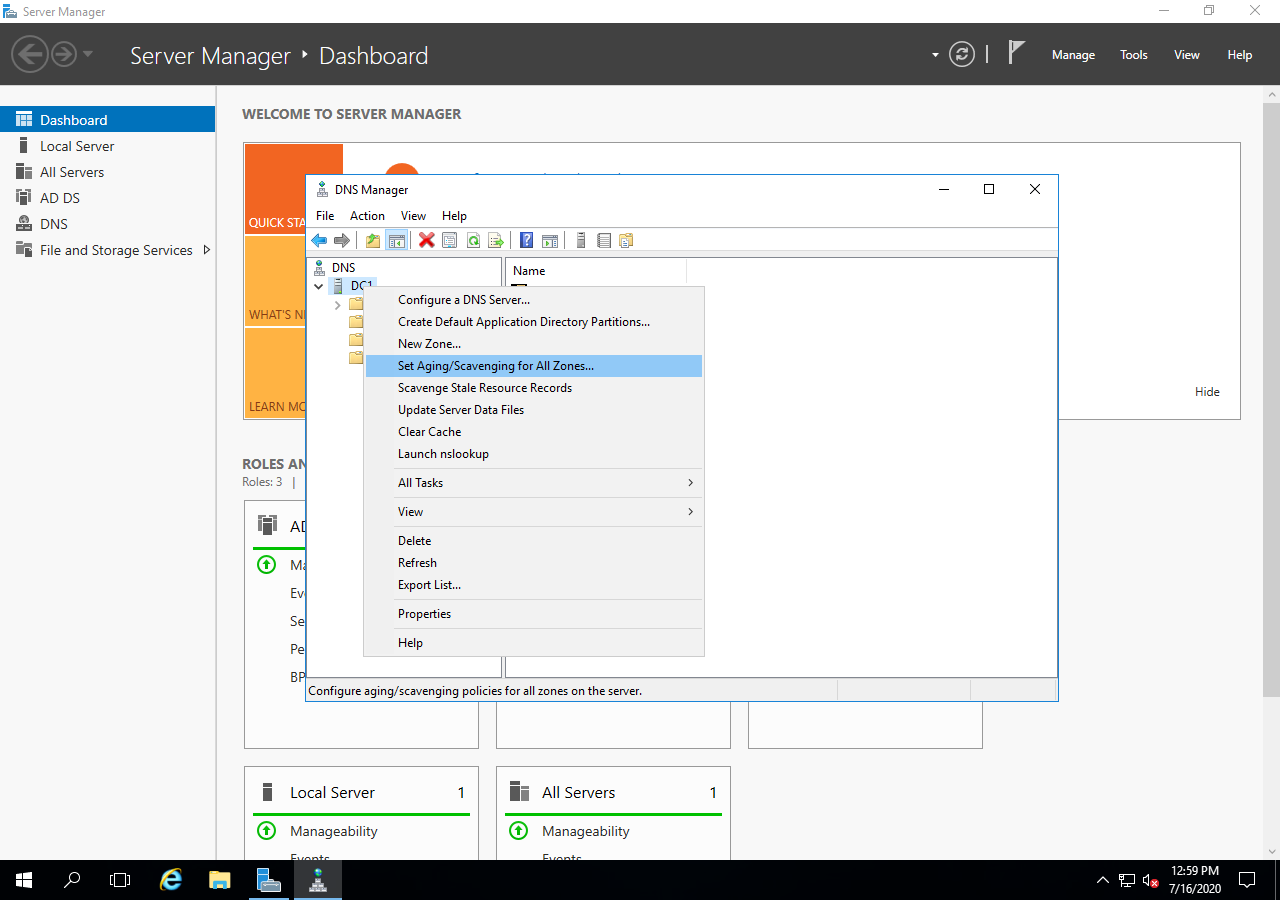
მოვნიშნოთ Scavenge State Resource Records. შემოთავაზებული 7 დღე სავსებით საკმარისია, დავაჭიროთ OK.
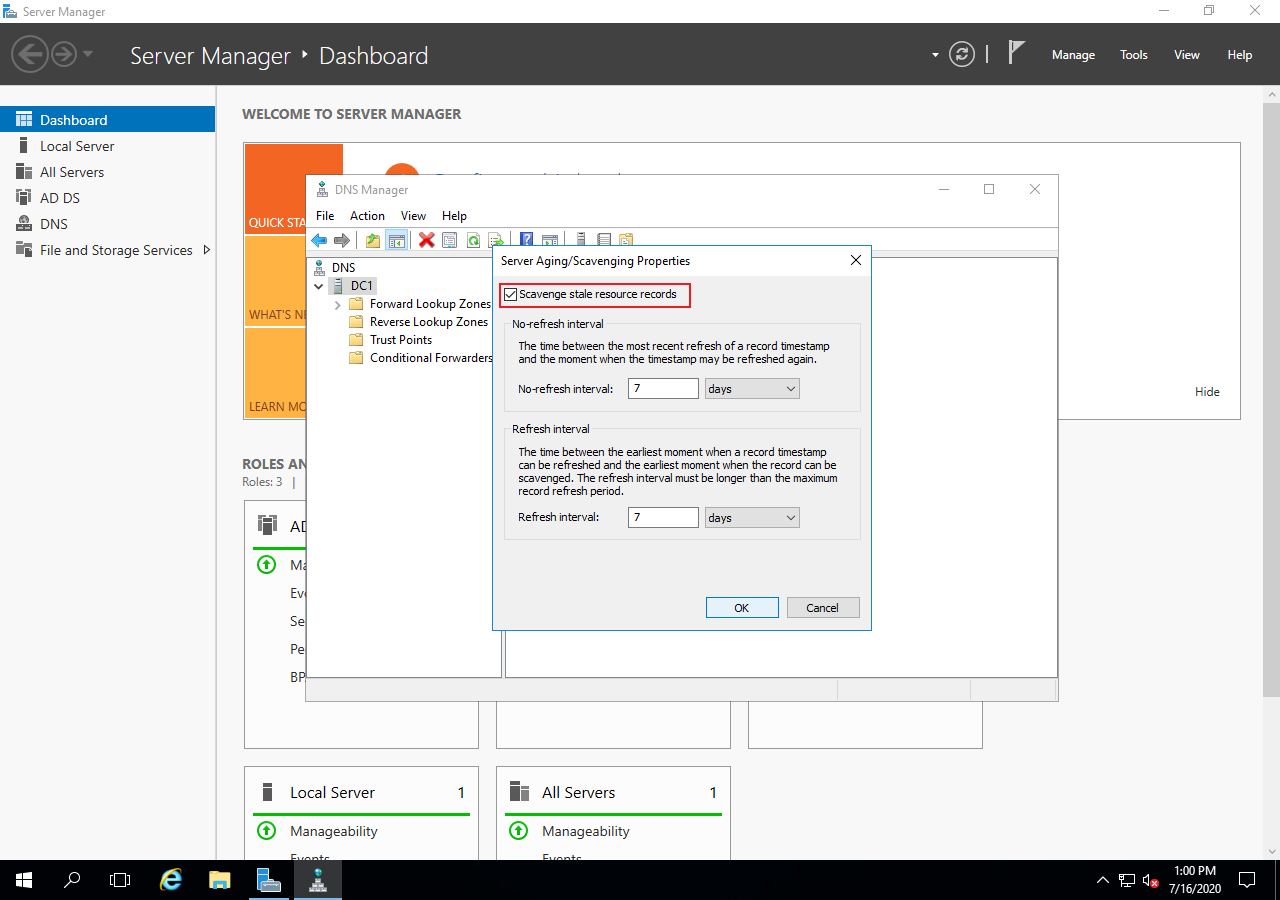
ამით Active Directory-ს კონფიგურაცია დასრულდა, შეგვიძლია გადავიდეთ მომხმარებლების შექმნაზე და კომპიუტერბის დომეინში ჩასმაზე.





Leave A Comment